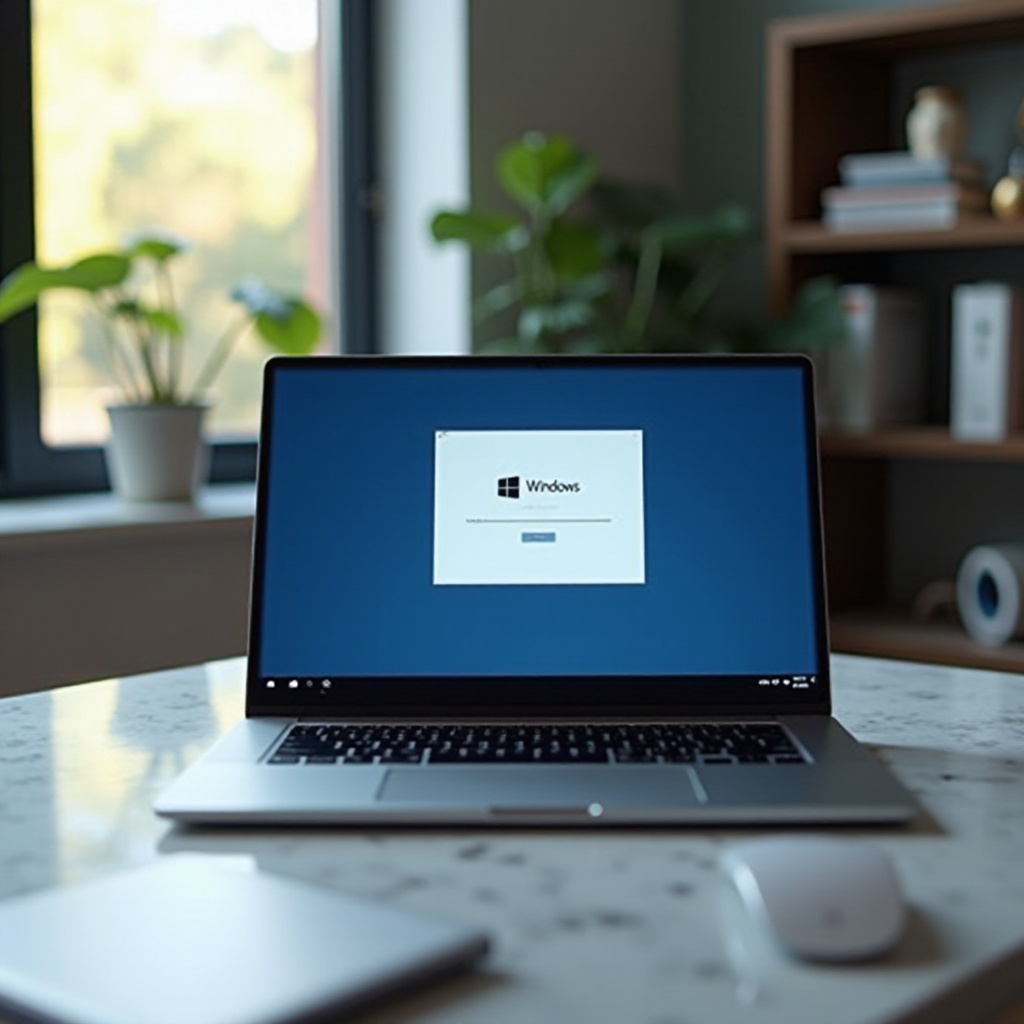Pendahuluan
Mengelola layar beranda pada perangkat Samsung dapat meningkatkan pengalaman pengguna Anda secara signifikan. Mengetahui dasar-dasar kustomisasi dan pengorganisasian layar beranda Samsung memastikan penggunaan ponsel yang lebih produktif dan personal. Panduan ini akan memandu Anda melalui langkah-langkah untuk mengakses dan mengubah tata letak layar beranda di ponsel Samsung Anda. Pada akhirnya, Anda akan terlatih dalam memperbaiki antarmuka Anda sesuai preferensi. Mari kita lihat bagaimana Anda dapat membuat perangkat Samsung Anda benar-benar milik Anda sendiri.
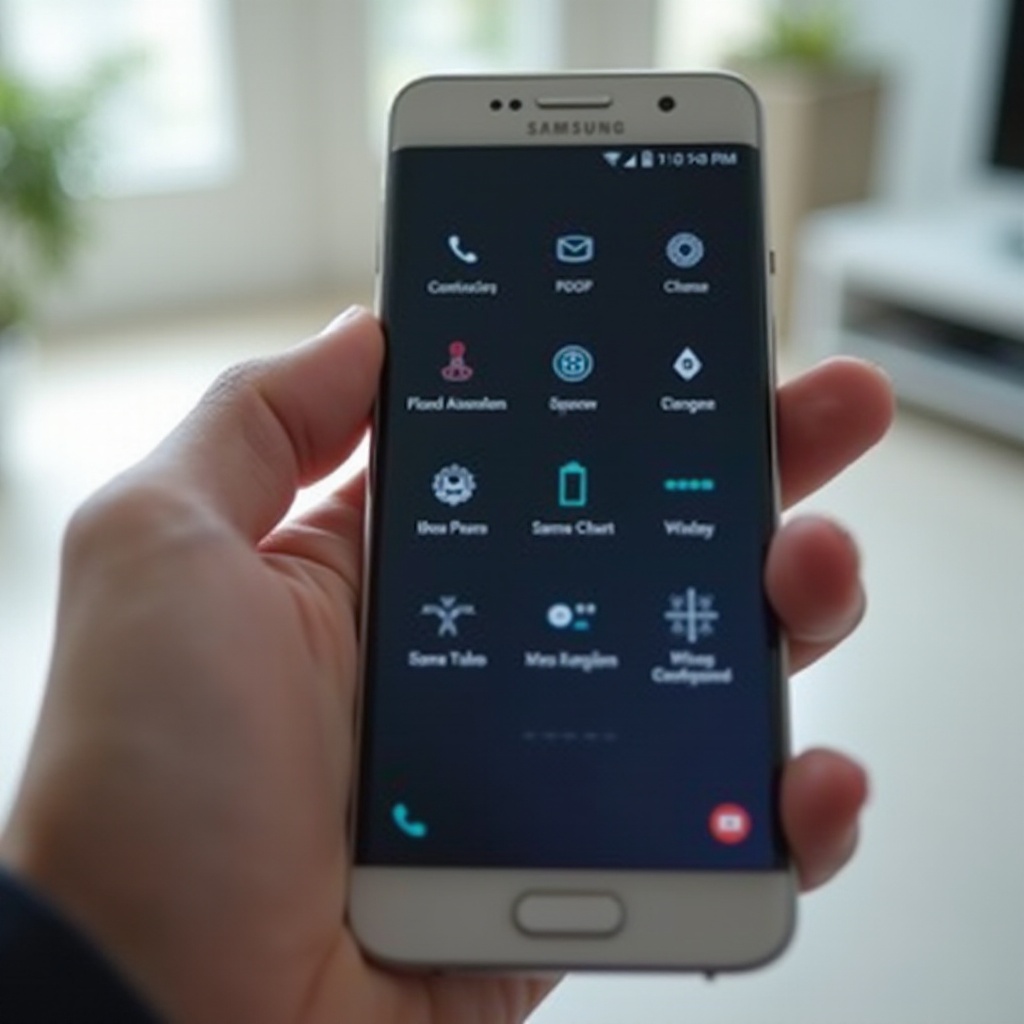
Memahami Tata Letak Layar Beranda Samsung
Perangkat Samsung dikenal dengan antarmuka Android yang ramah pengguna dan dapat disesuaikan. Tata letak layar beranda adalah inti dari kemudahan penggunaan ini, menyediakan akses cepat ke aplikasi, widget, dan pengaturan. Dengan perkembangan One UI Samsung, mengkustomisasi layar beranda menjadi semakin intuitif. Anda dapat menyusun kembali aplikasi, membuat folder, dan memasukkan widget yang berguna untuk memperlancar penggunaan harian Anda.
Tata letak layar beranda tidak hanya memungkinkan personalisasi estetika tetapi juga berperan penting dalam mengoptimalkan fungsi perangkat Anda. Memahami berbagai elemen, seperti tata letak grid, ikon aplikasi, dan widget, akan membantu Anda memanfaatkan layar beranda Samsung Anda sebaik mungkin.
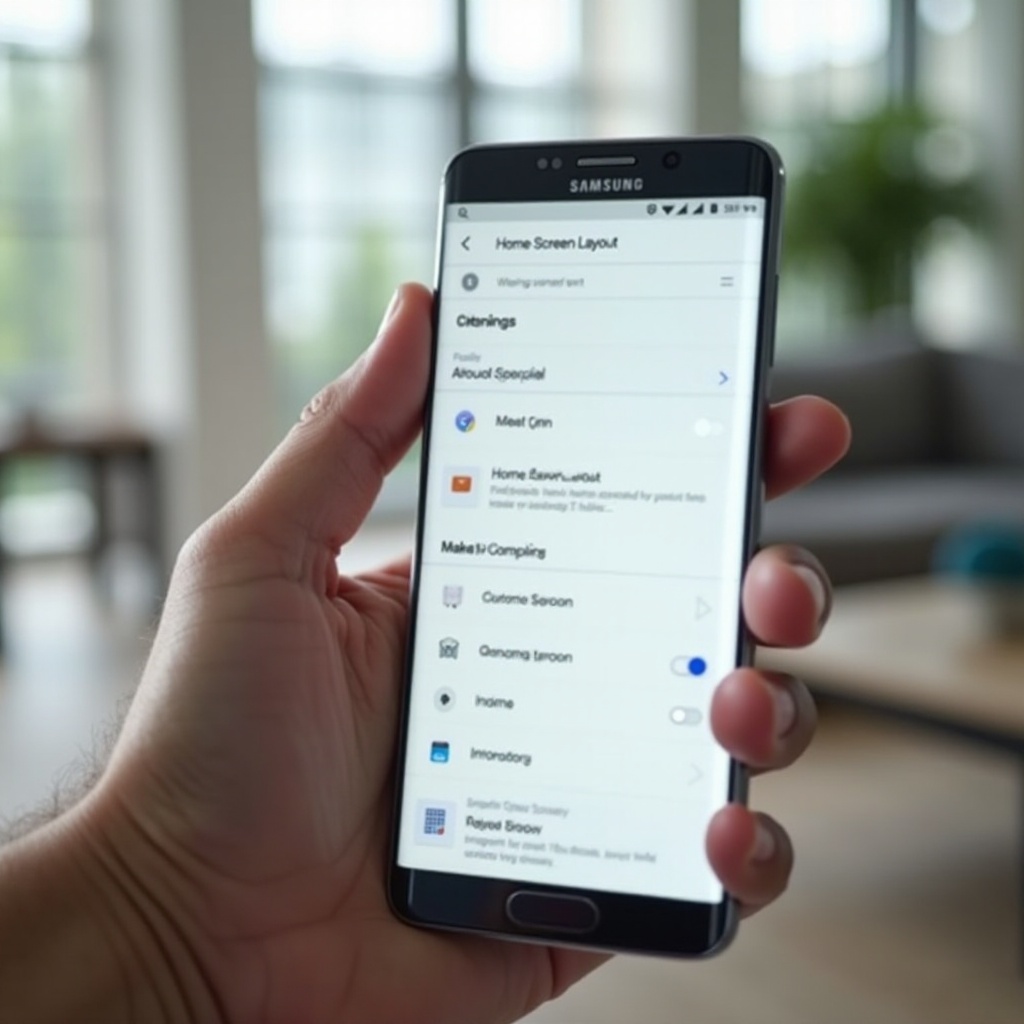
Cara Membuka Pengaturan Tata Letak Layar Beranda di Samsung
Mengakses pengaturan tata letak layar beranda dapat dilakukan melalui berbagai metode. Mari kita jelajahi metode ini untuk membiasakan diri Anda membuka pengaturan ini dengan efisien.
Metode 1: Menggunakan Layar Beranda
- Tekan lama pada ruang kosong di layar beranda hingga menu pengeditan muncul.
- Ketik ‘Pengaturan’ atau ikon roda gigi yang terletak di sudut kanan bawah.
- Di sini, Anda dapat menemukan berbagai opsi untuk menyesuaikan tata letak layar beranda Anda, termasuk ukuran grid dan pengaturan layar beranda.
Metode ini menawarkan cara cepat untuk mengakses pengaturan layar beranda langsung dari layar yang ingin Anda ubah.
Metode 2: Menggunakan Menu Pengaturan
- Buka aplikasi ‘Pengaturan’ dari laci aplikasi atau ikon roda gigi.
- Gulir ke bawah dan pilih ‘Tampilan.’
- Ketik ‘Layar Beranda.’
- Di menu ini, Anda dapat menyesuaikan berbagai pengaturan terkait dengan tata letak layar beranda.
Menavigasi melalui menu pengaturan sangat berguna jika Anda sudah berada di aplikasi pengaturan untuk penyesuaian lainnya.
Menyesuaikan Tata Letak Layar Beranda Samsung Anda
Personalisasi layar beranda meningkatkan kegunaan dan membuat pengalaman lebih menyenangkan. Mari kita lihat secara detail opsi kustomisasi yang tersedia:
Mengubah Ukuran Grid
Menyesuaikan ukuran grid dapat membantu mengatur aplikasi dan widget Anda dengan lebih efisien.
- Akses pengaturan tata letak layar beranda.
- Tekan opsi ‘Grid’ di bawah pengaturan.
- Pilih antara berbagai ukuran grid seperti 4×5, 5×5, dll.
Ukuran grid yang lebih besar berarti lebih banyak ruang untuk aplikasi di satu layar, menjaga layar beranda Anda tetap rapi.
Mengatur Aplikasi dan Folder
- Tekan lama pada ikon aplikasi dan seret ke posisi yang diinginkan.
- Untuk membuat folder, seret satu ikon aplikasi ke atas ikon lainnya.
- Namai folder Anda untuk memudahkan identifikasi.
Mengelompokkan aplikasi dalam folder mengurangi kekacauan dan memudahkan navigasi.
Menambahkan dan Menghapus Widget
- Tekan lama pada ruang kosong di layar beranda Anda.
- Pilih ‘Widget’ dari menu bawah.
- Pilih widget yang diinginkan dan seret ke layar beranda Anda.
- Untuk menghapus widget, tekan lama dan pilih ‘Hapus’ atau seret ke ikon tempat sampah.
Widget menyediakan akses cepat ke fungsi aplikasi penting langsung dari layar beranda.
Tips untuk Memersonalisasi Layar Beranda Samsung Anda
Personalisasi benar-benar mengubah pengalaman seluler Anda. Berikut adalah beberapa tips untuk menyesuaikan layar beranda Samsung Anda:
Memanfaatkan Tema dan Wallpaper
- Tekan lama pada layar beranda dan pilih ‘Wallpaper’ atau ‘Tema.’
- Pilih dari perpustakaan luas wallpaper dan tema Samsung.
- Terapkan wallpaper atau tema yang dipilih untuk tampilan yang segar.
Tema dapat mengubah seluruh antarmuka, sedangkan wallpaper memungkinkan perubahan estetika cepat.
Menyesuaikan Ikon Aplikasi
- Instal paket ikon pihak ketiga dari Google Play Store.
- Gunakan launcher atau tema Samsung yang mendukung kustomisasi ikon.
- Terapkan paket ikon untuk mengubah tampilan ikon aplikasi.
Ini dapat memberi perangkat Anda tampilan unik yang sesuai dengan gaya pribadi Anda.
Mengeksplorasi Samsung’s Good Lock
- Unduh aplikasi Good Lock dari Galaxy Store.
- Buka Good Lock dan eksplorasi modul seperti Home Up untuk kustomisasi layar beranda.
- Jelajahi penyesuaian tata letak, pengaturan bebas kesalahan, dan opsi pencadangan.
Good Lock menyediakan kustomisasi mendalam di luar pengaturan standar.

Mengatasi Masalah Tata Letak Layar Beranda
Sesekali, Anda mungkin mengalami masalah dengan tata letak layar beranda. Berikut cara mengatasinya:
Mengatasi Bug dan Gangguan Tata Letak
- Restart perangkat Anda untuk menghapus gangguan kecil.
- Periksa pembaruan perangkat lunak di ‘Pengaturan’ > ‘Pembaruan Perangkat Lunak.’
Pembaruan sering kali memperbaiki bug yang menyebabkan masalah layar beranda.
Mereset Tata Letak Layar Beranda
- Buka ‘Pengaturan’ > ‘Tampilan’ > ‘Layar Beranda.’
- Gulir ke bawah dan pilih ‘Reset Tata Letak Layar Beranda.’
Opsi ini mengembalikan tata letak Anda ke default, berguna untuk mengatasi masalah kompleks.
Alat dan Aplikasi Berguna untuk Pengelolaan
- Gunakan Good Lock untuk kustomisasi lanjutan.
- Nova Launcher atau peluncur pihak ketiga lainnya untuk fitur tambahan.
- Alat pembersih seperti CCleaner untuk pemeliharaan.
Alat-alat ini dapat membantu menjaga dan mengoptimalkan tata letak layar beranda Anda.
Kesimpulan
Membuka dan menyesuaikan tata letak layar beranda pada perangkat Samsung adalah cara mudah namun kuat untuk meningkatkan pengalaman smartphone Anda. Dari penyesuaian dasar seperti mengubah ukuran grid hingga kustomisasi lanjutan dengan Good Lock, perubahan ini memungkinkan Anda membuat perangkat benar-benar milik Anda. Dengan mengikuti panduan ini, seharusnya sekarang Anda nyaman menavigasi dan mempersonalisasi layar beranda Samsung Anda agar mencerminkan preferensi dan gaya hidup Anda.
Mengeksplorasi tema baru, ikon kustom, dan mengelola widget membantu menjaga perangkat Anda tetap rapi dan menyenangkan secara estetika. Ingat, kunci pengalaman pengguna yang hebat terletak pada pemeliharaan rutin dan sedikit personalisasi.
Pertanyaan yang Sering Diajukan
Bagaimana cara mengatur ulang tata letak layar utama di perangkat Samsung?
Untuk mengatur ulang tata letak layar utama, buka ‘Pengaturan’ > ‘Tampilan’ > ‘Layar Utama.’ Gulir ke bawah dan ketuk ‘Reset Tata Letak Layar Utama.’
Bisakah saya menggunakan peluncur pihak ketiga di ponsel Samsung saya?
Ya, kamu bisa. Peluncur pihak ketiga seperti Nova Launcher menyediakan opsi kustomisasi yang luas. Instal peluncur pilihanmu dari Google Play Store dan ikuti petunjuknya.
Bagaimana cara membuat ikon aplikasi kustom di layar utama Samsung?
Kamu bisa mengkustomisasi ikon aplikasi menggunakan paket ikon. Instal paket ikon dari Google Play Store, dan terapkan melalui peluncur yang kompatibel atau melalui tema Samsung jika didukung.